
发布时间:2016-01-13 10: 53: 53
听说过MindManager的人都知道,MindManager是一款集思维导图与头脑风暴于一体的通用软件,可用来捕捉创意、管理关键业务举措、促进无障碍沟通,帮助人们变得更加有组织性。但你也许不知道,MindManager思维导图升级到MindManager2016版本之后,新增了流程图功能,也就是说MindManager不再只是思维导图软件,它也是一款流程图绘制软件。
你没听错,在思维导图软件大军当中,MindManager2016也是一款流程图绘制软件!
MindManager 2016简体中文版在MindManager15基础上新增了流程图和概念图功能,将思维导图与流程图结合,不仅提供了流程图模板,使用起来也很方便快捷。
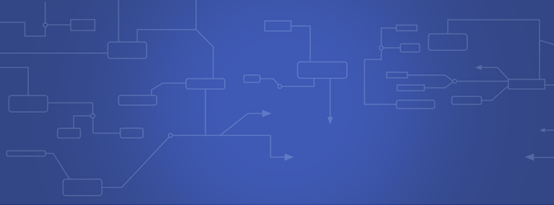
这种错综复杂的框框线线,节点与箭头,都是流程图不可或缺的元素,或直线或曲线,即便是手绘也很难画得那么美观,然而使用MindManager2016思维导图的流程图功能,轻松几步就可实现 了:
首先下载安装MindManager2016,正版下载地址:http://www.mindmanager.cn/xiazai.html,安装步骤请参考MindManager 15安装教程。
1、从模板新建流程图
可以使用新建导图对话框中可用的模板之一创建新的流程图。
步骤一:在快速访问工具栏上,点击新建按钮,然后点击从模板,或者点击文件选项卡,然后点击新建,内置导图模板组将显示;
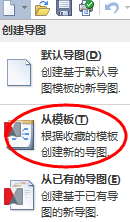
步骤二:双击需要的流程图模板,新的流程图将打开。
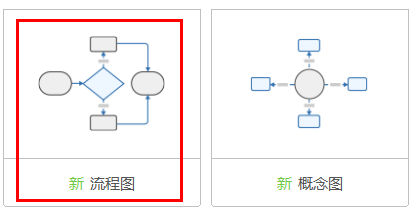
2、从已有流程图创建新的流程图
添加到或修改已有流程图而不修改源导图时,使用文件选项卡或快速访问工具栏中的另存为命令,以新名称保存流程图。
输入主题文本
创建主题之后,占位符主题将出现且自动选定。
1、输入新主题文本,按ENTER。
2、若要在主题文本内换行,按住SHIFT并按ENTER。
3、可以添加图像设置流程图色调,还可以使用显示/隐藏命令显示修订号和修改日期,在导图属性-统计选项卡上重置修订号。
流程图雏形便形成了,如下图所示:
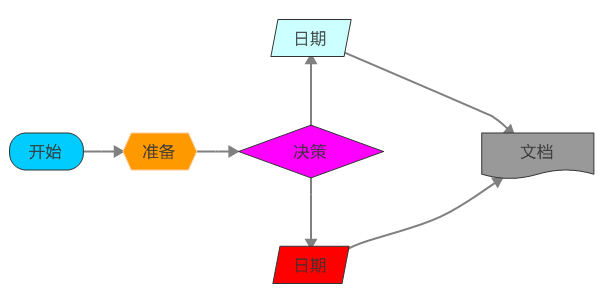
当然,如果不喜欢这样的形式,可以根据实际情况决定箭头的方向或主题位置,在MindManager2016内进行修改。
若要进一步完善和美化流程图,可点击进入MindManager教程服务中心,查找你需要的信息。
展开阅读全文
︾